Ett litet tips om hur du kör kommandotolken som administratör eller med andra ord, öppna en upphöjd kommandotolk i Windows 10/8/7. Vi har sett hur man startar kommandotolken och utför många uppgifter. Men vissa uppgifter krävde förhöjda privilegier för att kunna köras. I sådana fall måste du öppna ett upphöjt kommandotolk. Så låt oss se hur man startar, kör eller öppnar kommandotolken som administratör eller en förhöjd CMD med administrativa behörigheter och rättigheter i Windows 10/8/7.
Kör kommandotolken som administratör
I Windows 10 och Windows 8, Följ dessa steg:
Ta markören till det nedre vänstra hörnet och högerklicka för att öppna WinX-menyn. Välj Kommandotolken (Admin) för att öppna en upphöjd kommandotolk.
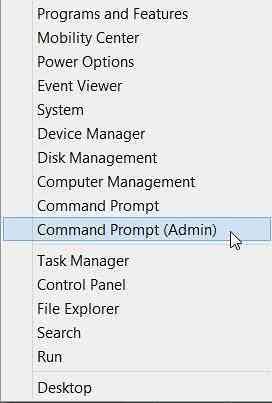
Så du förstår, saker har förenklats i Windows 10/8.1.
I Windows 7, Följ dessa steg:
Skriv cmd i Starta sökning.
I resultaten kommer du att se 'cmd'.

Högerklicka på den och välj från snabbmenyn Kör som administratör.
DRICKS: Det här inlägget hjälper dig om du inte kan köra kommandotolken som administratör.
Det finns andra sätt att öppna en upphöjd kommandotolk:
- Tryck på Ctrl + Skift + Esc för att öppna Aktivitetshanteraren. Klicka på Arkiv-menyn> Kör ny uppgift. För att öppna ett kommandotolken, skriv cmd. Kom ihåg att kontrollera Skapa den här uppgiften med administrativa behörigheter kryssruta. Tryck sedan på Enter.
- Du kan också öppna en förhöjd kommandotolk från Aktivitetshanteraren med CTRL-tangenten.
- Eller öppna helt enkelt Start-menyn eller startskärmen och börja skriva kommandorad. Håll sedan ned Skift och Ctrl och tryck sedan på Stiga på för att öppna kommandoraden i en upphöjd kommandotolk.
- Öppna en upphöjd kommandotolk med CMD
- Kör kommandon från Windows Start-sökruta som administratör
- Kör kommandon från Explorer adressfält.
Se nu hur man öppnar en förhöjd PowerShell-prompten i Windows 10.
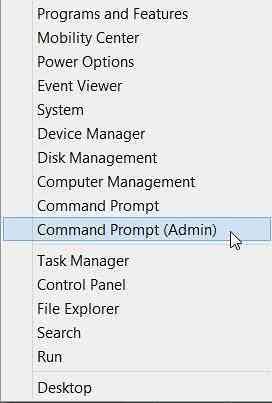
 Phenquestions
Phenquestions


